Word怎么制作表格 Word制作表格教程
2022-01-09 02:17:13 作者:佚名
Word是一款非常不错的办公软件。相信办公人员都会用过,今天小编为你带来的是
Word制作表格教程
,希望对你有一定的帮助。
Word怎么制作表格:
打开Word 2007,点击“插入”选择卡中的“表格下拉列表”,然后在出现的图示表格中随意滑动来确定要绘制的表格的大小,最后点击以完成单元格的绘制工作。
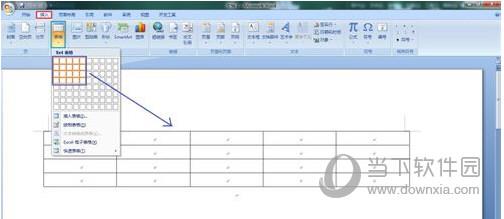
也可以通过设置窗口来实现表格的插入。具体方法:点击“插入”选项卡中的“表格”,从其下位列表中选择“插入表格”,在弹出的对话框中输入“列数:5,行数:3”,也可实现同样的插入表格操作。
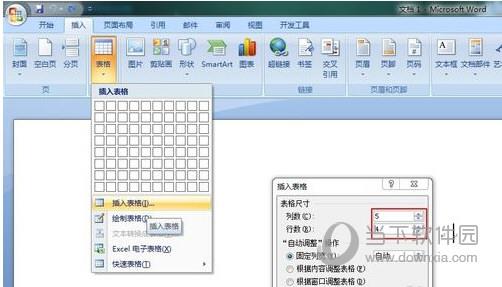
如果想要在当前表格中插入行或列,只需要将光标放在想要插入行或列的位置,然后点击“布局”选项卡中的“行和列”区域中相应的内容即可。
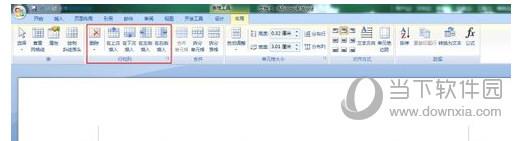
如果想要合并当前表格中某些单元格,只需要将光标放在想要插入行或列的位置,然后点击“布局”选项卡中的“合并单元格即可。
可以利用”设计“选项卡中的”绘制表格“操作来手动绘制表格。











